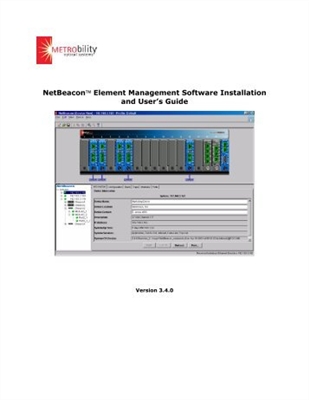Системаи амалиётӣ муҳитест, ки барои кор ва кор бо нармафзор истифода мешавад. Аммо пеш аз истифодаи ҳама навъҳои барномаҳо, онҳо бояд насб карда шаванд. Барои аксари корбарон ин душвор нахоҳад буд, аммо барои онҳое, ки ба қарибӣ шиносоӣ бо компютерро оғоз кардаанд, ин раванд метавонад мушкилот ба бор орад. Дар мақола дастуруламали қадам ба қадам оид ба насбкунии барномаҳо дар компютер дода мешавад, инчунин барои насби автоматии барномаҳо ва драйверҳо низ пешниҳод карда мешавад.
Насб кардани барномаҳо дар компютер
Барои насб кардани барнома ё бозӣ, насбкунандаро истифода баред ва ё тавре ки он номида мешавад насб кунед. Он метавонад дар диски насб ҷойгир бошад ё шумо метавонед онро аз Интернет зеркашӣ кунед. Раванди насби нармафзорро ба марҳилаҳо тақсим кардан мумкин аст, ки дар ин мақола анҷом дода мешавад. Аммо, мутаассифона, вобаста ба насбкунанда ин қадамҳо метавонанд фарқ кунанд ва баъзеҳо метавонанд тамоман набошанд. Аз ин рӯ, агар аз рӯи дастурҳо амал кунед, шумо мебинед, ки шумо ягон тиреза надоред, танҳо равед.
Инчунин бояд гуфт, ки намуди зоҳирии насбкунанда ба таври назаррас метавонад фарқ кунад, аммо дастурҳо ба ҳама баробар истифода мешаванд.
Қадами 1: Оғозкунандаи насб
Ҳама насбкунӣ бо оғоз шудани файли насби барнома оғоз меёбад. Чӣ тавре ки дар боло қайд карда шуд, шумо метавонед онро аз Интернет зеркашӣ кунед ё он аллакай дар диск (локалӣ ё оптикӣ) бошад. Дар ҳолати аввал, ҳама чиз оддӣ аст - ба шумо лозим аст, ки папкаро дар дохили он кушоед "Тадқиқотчӣ"ки дар он шумо онро зеркашӣ кардаед ва файлро ду маротиба клик кунед.
Эзоҳ: дар баъзе ҳолатҳо, файли насбкунӣ бояд ҳамчун администратор кушода шавад, барои ин тугмаи ростро клик кунед (RMB) ва ҳамон як номро интихоб кунед.
Агар насб аз диск сохта шавад, аввал онро ба гардонанда ворид кунед ва пас ин амалҳоро иҷро намоед:
- Бидавед Тадқиқотчӣба воситаи пахшкунии тасвири он дар панели вазифаҳо.
- Дар паҳлӯи паҳлӯ, клик кунед "Ин компютер".
- Дар фасли "Дастгоҳҳо ва дискҳо" рост ба тасвири гардонанда клик кунед ва -ро интихоб кунед "Кушод".
- Дар папкаи кушодашуда файлро ду маротиба клик кунед "Setup" - Ин насби барнома мебошад.
Ҳолатҳое ҳастанд, ки шумо аз Интернет файли насбкунӣ не, балки тасвири ISO-ро зеркашӣ мекунед, дар ин ҳолат шумо бояд онро насб кунед. Ин бо истифодаи барномаҳои махсус ба монанди DAEMON Tools Lite ё Alcohol 120% иҷро карда мешавад. Акнун мо барои насб кардани тасвир дар DAEMON Tools Lite дастур медиҳем:
- Барномаро иҷро кунед.
- Тасвирро клик кунед "Монтажи зуд"ки дар панели поён ҷойгир аст.
- Дар равзанае, ки пайдо мешавад "Тадқиқотчӣ" ба папка равед, ки дар он ISO-тасвири барнома ҷойгир аст, онро интихоб кунед ва клик кунед "Кушод".
- Барои тасвири насбшуда як маротиба пахш кунед.
Тафсилоти бештар:
Чӣ гуна тасвирро дар DAEMON Tools Lite васл кардан мумкин аст
Чӣ тавр тасвири алкоголро насб кардан 120%
Пас аз он, дар экран тиреза пайдо мешавад. Назорати ҳисобҳои корбарки дар он шумо бояд клик кунед Бале, агар шумо боварӣ дошта бошед, ки барнома рамзи зарароварро дар бар намегирад.
Қадами 2: интихоби забон
Дар баъзе ҳолатҳо, ин қадамро пазмон шудан мумкин аст, ин ҳама ба насбкунанда вобаста аст. Шумо як тирезаро бо рӯйхати афтанда хоҳед дид, ки дар он шумо бояд забони насбкунандаро интихоб кунед. Дар баъзе ҳолатҳо, рӯйхат шояд ба забони русӣ пайдо нашавад, пас забони англисиро интихоб кунед ва пахш кунед Хуб. Минбаъд дар матн намунаҳои ду маҳаллисозии насбкунанда оварда мешаванд.
Қадами 3: шиносоӣ бо барнома
Пас аз он ки шумо забонро интихоб кардед, дар экран равзанаи аввалини худи насбкунӣ пайдо мешавад. Он маҳсулоти дар компютер насбшударо тавсиф мекунад, оид ба насб тавсияҳо медиҳад ва амалҳои минбаъдаро пешниҳод мекунад. Аз имконот танҳо ду тугма мавҷуд аст, шумо бояд клик кунед "Оянда"/"Оянда".
Қадами 4: Навъи насбро интихоб кунед
Ин марҳила дар ҳама насбкунандагон мавҷуд нест. Пеш аз он ки шумо мустақиман насб кардани барномаро давом диҳед, шумо бояд навъи онро интихоб кунед. Аксар вақт дар ин ҳолат, насбкунанда ду тугма дорад Фармоишӣ/"Мушаххасот" ва Насб кунед/"Насб". Пас аз интихоби тугмаи насб, ҳамаи қадамҳои минбаъда то дувоздаҳум гузошта мешаванд. Аммо пас аз интихоби насби пешрафтаи насбкунӣ, ба шумо имконият дода мешавад, ки бисёр параметрҳоро, аз интихоби ҷузвдоне, ки дар он файлҳои барнома нусхабардорӣ мешаванд ва бо интихоби нармафзори иловагӣ, мустақилона муайян кунед.
Қадами 5: Шартномаи литсензиониро қабул кунед
Пеш аз он ки ба коргузорӣ дар барнома насб кунед, шумо бояд шартномаи литсензиониро пеш аз шиносоӣ бо он қабул кунед. Дар акси ҳол, шумо насбкунии барномаро идома дода наметавонед. Дар насбкунандагони гуногун ин амал бо роҳҳои гуногун иҷро карда мешавад. Дар баъзеҳо, танҳо клик кунед "Оянда"/"Оянда", ва дар баъзе дигарҳо, пеш аз он, шумо бояд гузаришро ба мавқеъ гузоред "Ман шартҳои созишро қабул мекунам"/"Ман шартҳоро дар Созишномаи Литсензионӣ қабул мекунам" ё чизи ба мундариҷа монанд.
Қадами 6: Интихоби ҷузвдон барои насб
Ин қадам дар ҳар як насбкунанда ҳатмист. Шумо бояд роҳро ба ҷузвдоне, ки дар он ариза дар майдони мувофиқ насб карда мешавад, таъин кунед. Ва шумо метавонед инро бо ду роҳ анҷом диҳед. Якум, ба таври дастӣ ворид кардани роҳ, дуюм - пахш кардани тугма "Шарҳи"/"Баррасӣ" ва онро дар ҷояш гузоред "Тадқиқотчӣ". Шумо инчунин метавонед папкаи насбкунии пешфарзро тарк кунед, дар ин ҳолат барнома дар диск ҷойгир карда хоҳад шуд "С" дар ҷузвдон "Файлҳои барнома". Пас аз он ки ҳамаи амалҳо ба анҷом расиданд, шумо бояд тугмаро пахш кунед "Оянда"/"Оянда".
Эзоҳ: барои дуруст кор кардани баъзе замимаҳо зарур аст, ки дар роҳ ба феҳристи ниҳоӣ ҳарфҳои русӣ мавҷуд набошанд, яъне ҳама папкаҳо бояд бо номи англисӣ ном дошта бошанд.
Қадами 7: Интихоби папкаи менюи оғоз
Дарҳол қайд кардан бамаврид аст, ки ин марҳила баъзан бо марҳилаи қаблӣ омехта мешавад.
Онҳо амалан байни ҳам фарқ намекунанд. Шумо бояд номи папкаро нишон диҳед, ки дар меню ҷойгир хоҳад шуд Оғозаз он ҷое ки шумо метавонед барномаро оғоз кунед. Ҳамчун замони охир, шумо метавонед номро худатон бо иваз кардани ном дар сутуни мувофиқ дохил кунед ё клик кунед "Шарҳи"/"Баррасӣ" ва онро ба воситаи ишора Тадқиқотчӣ. Пас аз ворид кардани ном тугмаро пахш кунед "Оянда"/"Оянда".
Шумо инчунин метавонед сохтани ин папкаро бо интихоби қуттии назди ашёи мувофиқ рад кунед.
Қадами 8: Интихоби компонент
Ҳангоми насб кардани барномаҳое, ки ҷузъҳои зиёд доранд, аз шумо хоҳиш карда мешавад, ки онҳоро интихоб кунед. Дар ин бора, шумо рӯйхат хоҳед дид. Бо зер кардани номи яке аз унсурҳо, шумо метавонед тавсифи онро барои фаҳмидани он, ки он барои кӣ масъул аст, дидан кунед. Ба шумо лозим аст, ки қуттиҳоро дар назди ҷузъҳои насбкардаатон тафтиш кунед. Агар шумо пурра фаҳмида натавонед, ки ин ё он ашё барои кӣ ҷавобгар аст, пас ҳама чизро тавре ки ҳаст, гузоред ва клик кунед "Оянда"/"Оянда", пешфарз, конфигуратсияи оптималӣ аллакай интихоб карда шудааст.
Қадами 9: Интихоби ассотсиатсияҳои файлӣ
Агар барномае, ки шумо насб мекунед, бо файлҳои васеъкуниҳои гуногун робита мекунад, аз шумо талаб карда мешавад, ки формати файлро, ки дар барномаи насбшуда бо ду маротиба клик LMB оғоз меёбад, интихоб кунед. Тавре ки дар қадами қаблӣ, шумо танҳо бояд нишонаеро дар назди объектҳои рӯйхат гузоред ва клик кунед "Оянда"/"Оянда".
Қадами 10: Миёнбурҳо созед
Дар ин қадам, шумо метавонед миёнабурҳои барномаро, ки барои кушодани он заруранд, ҷойгир кунед. Одатан, онро метавон дар болои он ҷойгир кард "Мизи корӣ" ва дар меню Оғоз. Ба шумо лозим аст, ки ҷузъҳои мувофиқро санҷед ва клик кунед "Оянда"/"Оянда".
Қадами 11: насби нармафзори иловагӣ
Дарҳол қайд кардан бамаврид аст, ки ин иқдом метавонад ҳам баъдтар ва ҳам барвақттар бошад. Дар он шумо аз насб кардани нармафзори иловагӣ хоҳиш карда мешавад. Бештари вақт ин дар барномаҳои беиҷозат рух медиҳад. Дар ҳар сурат, аз имконияти пешниҳодшуда даст кашидан тавсия дода мешавад, зеро онҳо бефоидаанд ва танҳо компютерро банд мекунанд ва дар баъзе ҳолатҳо вирусҳо ба ин тариқ паҳн мегарданд. Барои ин ба шумо лозим аст, ки ҳама ҷузъҳоро санҷед ва клик кунед "Оянда"/"Оянда".
Қадами 12: баррасии ҳисобот
Танзими насбкунӣ қариб ба охир мерасад. Акнун шумо ҳисоботро дар бораи амалҳое, ки қаблан иҷро карда будед, мебинед. Дар ин марҳила шумо бояд маълумоти зикршударо дубора санҷед ва дар сурати риоя накардани клик "Бозгашт"/"Бозгашт"барои тағир додани танзимот. Агар ҳама чиз комилан тавре, ки шумо зикр кардед, клик кунед Насб кунед/"Насб".
Қадами 13: Раванди насби ариза
Ҳоло дар пеши шумо рахе ҳаст, ки пешрафти насб кардани барномаро дар ҷузвдони қаблан нишон додашуда нишон медиҳад. Ҳама чизро ба шумо лозим аст, то интизор шавед, ки он пурра бо сабз пур шавад. Бо роҳи, дар ин марҳила шумо метавонед тугмаро пахш кунед Бекор кардан/"Бекор кардан"агар шумо фикри худро дар бораи насби барнома иваз кунед.
Қадами 14: Насби анҷом
Шумо як тирезаро хоҳед дид, ки ба шумо дар бораи насби бомуваффақияти барнома хабар дода мешавад. Одатан, дар он танҳо як тугма фаъол аст - Ба итмом расонед/"Марра", пас аз пахши он тирезаи насбкунанда пӯшида мешавад ва шумо метавонед истифодаи нармафзори нав насбшударо оғоз кунед. Аммо дар баъзе ҳолатҳо нуқтае ҳаст "Акнун барномаро иҷро кунед"/"Ҳоло барномаро оғоз кунед". Агар нишона дар паҳлӯи он бошад, пас пас аз зер кардани тугмаи қаблан зикршуда, барнома фавран оғоз меёбад.
Он ҷо низ баъзан тугмача мавҷуд аст Ҳоло бозоғоз намоед. Ин ҳодиса рӯй медиҳад, агар шумо барои кори дурусти барномаи насбшуда ба шумо компютерро бозоғозӣ кунед. Тавсия дода мешавад, ки онро иҷро кунед, аммо шумо метавонед онро баъдтар бо кнопкаи мувофиқ иҷро кунед.
Пас аз иҷрои ҳамаи амалҳои дар боло зикршуда, нармафзори интихобшуда ба компютери шумо насб карда мешавад ва шумо метавонед фавран истифодаи онро бевосита оғоз кунед. Вобаста аз амалҳои қаблан андешидашуда миёнабурҳои барнома ҷойгир карда мешаванд "Мизи корӣ" ё дар меню Оғоз. Агар шумо онро эҷод накардед, пас бояд онро бевосита аз директорияе, ки шумо насб кардани барномаро интихоб кардаед, оғоз кунед.
Барномаҳои насби нармафзор
Илова ба усули дар боло зикргардидаи насбкунии барномаҳо, дигаре ҳаст, ки истифодаи нармафзори махсусро дар бар мегирад. Ба шумо лозим аст, ки ин нармафзорро насб кунед ва барномаҳои дигарро бо истифодаи он насб кунед. Чунин барномаҳо зиёданд ва ҳар яки онҳо бо роҳи худ хубанд. Мо дар сайти худ як мақолаи махсус дорем, ки онҳоро номбар мекунад ва шарҳи мухтасар медиҳад.
Муфассал: Барномаҳо барои насби барномаҳо дар компютер
Мо истифодаи ин гуна нармафзорро дар мисоли Npackd дида мебароем. Бо роҳи шумо, шумо метавонед онро бо истифодаи дастурҳои дар боло додашуда насб кунед. Барои насб кардани барнома, пас аз оғози барнома шумо бояд корҳои зеринро иҷро кунед:
- Ба ҷадвал гузаред "Бастаҳо".
- Дар майдон "Статус" гузаришро гузоред "Ҳама".
- Аз рӯйхати афтанда Гурӯҳ Нармафзореро, ки шумо ҷустуҷӯ доред, категорияеро интихоб кунед. Агар шумо хоҳед, шумо инчунин метавонед зеркатегорияро аз рӯйхати ҳамон ном интихоб карда, онро муайян кунед.
- Дар рӯйхати ҳамаи барномаҳои ёфтшуда, тугмаи чапи худро пахш кунед.
Эзоҳ: агар шумо номи дақиқи барномаро донед, шумо метавонед ҳамаи қадамҳои дар боло зикршударо тавассути ворид кардани он дар майдон гузаред "Ҷустуҷӯ" ва клик Ворид кунед.
- Тугмаро пахш кунед Насб кунеддар панели боло ҷойгир аст. Шумо метавонед ин амалро тавассути менюи контекстӣ ё бо истифодаи тугмачаҳои гарм иҷро кунед Ctrl + I.
- Барои ба анҷом расонидани зеркашӣ ва насби барномаи интихобшударо интизор шавед. Бо роҳи, ин ҷараёнро метавон дар ҷадвал пайгирӣ кард "Вазифаҳо".
Пас аз он, барномаи интихобкардаи шумо дар компютер насб карда мешавад. Тавре ки шумо мебинед, бартарии асосии истифодаи ин гуна барнома набудани зарурати гузаштан аз ҳамаи амалҳоест, ки дар насби муқаррарӣ мебошанд. Шумо танҳо бояд барномаро барои насб интихоб кунед ва клик кунед Насб кунед, пас аз ин, ҳама чиз ба таври худкор ба амал меояд. Камбудиҳоро танҳо ба он рабт додан мумкин аст, ки баъзе барномаҳо дар рӯйхат пайдо шуда наметавонанд, аммо ин бо имконпазирии илова кардани мустақилонаи онҳо ҷуброн карда мешавад.
Барномаҳо барои насби драйверҳо
Илова ба барномаҳо барои насби дигар нармафзор, қарорҳо барои насби автоматии драйверҳо мавҷуданд. Онҳо хубанд, зеро онҳо тавонанд мустақилона муайян кунанд, ки кадом ронандаҳо гум шудаанд ё кӯҳна шудаанд ва онҳоро насб мекунанд. Дар ин ҷо як рӯйхати намояндагони машҳури ин сегмент:
- Ҳалли DriverPack;
- Тафтиши ронанда;
- SlimDrivers
- Ронандаи Snappy Slayppy;
- Advanced Driver Updater;
- Ронандаи пуртаҷриба;
- DriverScanner
- Ронандаи Auslogics Updater;
- DriverMax;
- Дастгоҳи доктор.
Истифодаи ҳамаи барномаҳои дар боло овардашуда хеле содда аст, шумо бояд сканкунии системаро оғоз кунед ва баъд клик кунед Насб кунед ё "Навсозӣ". Мо дастур оид ба истифодаи ин гуна нармафзорро дар сайти худ дорем.
Тафсилоти бештар:
Навсозии драйверҳо бо истифода аз DriverPack Solution
Навсозии драйверҳо бо истифода аз DriverMax
Хулоса
Дар хотима гуфта метавонем, ки насб кардани барнома дар компютер кори осон аст. Хӯроки асосии дар ҳар марҳила бодиққат хондани тавсифҳо ва интихоби амали дуруст аст. Агар шумо нахоҳед, ки ҳар дафъа бо ин кор сарукор кунед, барномаҳо барои насби нармафзори дигар кӯмак мекунанд. Дар бораи ронандагон низ фаромӯш накунед, зеро барои бисёр корбарон насби онҳо ғайриоддӣ аст ва бо ёрии барномаҳои махсус тамоми раванди насбкунӣ ба чанд клик муш карда мешавад.